Windows Server2022安装Hyper-V
2023-10-03 16:02
2023-10-03 16:02
2
0
一、安装Hyper-V
1、服务器管理器 --> 添加角色和功能
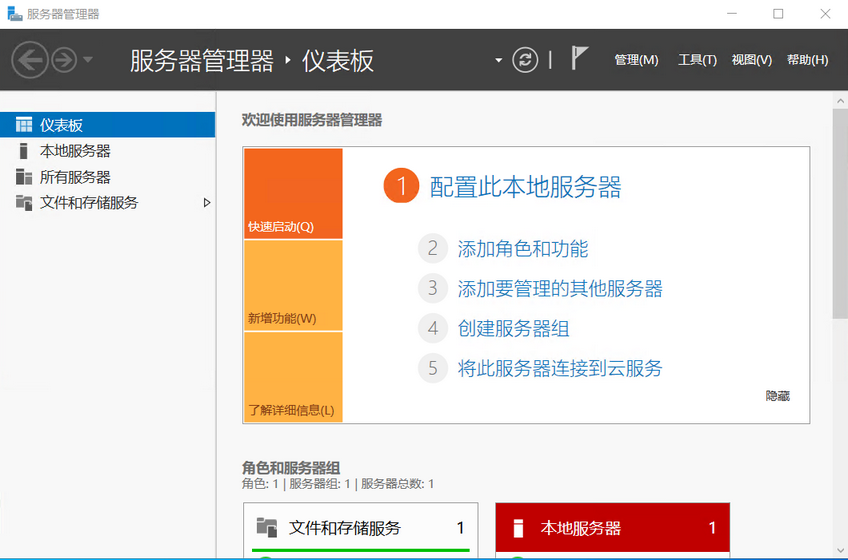
2、点击“下一步”
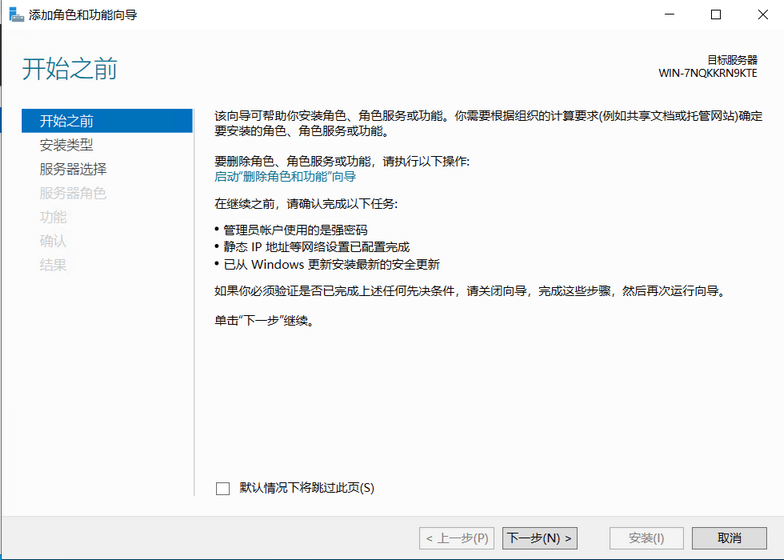
3、选择“基于角色或基于功能的安装”,点击“下一步”
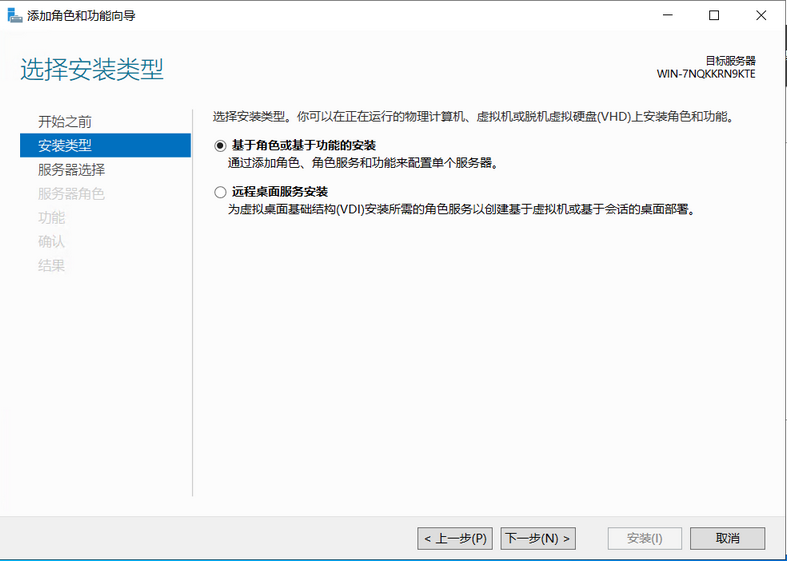
4、选择“从服务器池中选择服务器”,点击“下一步”
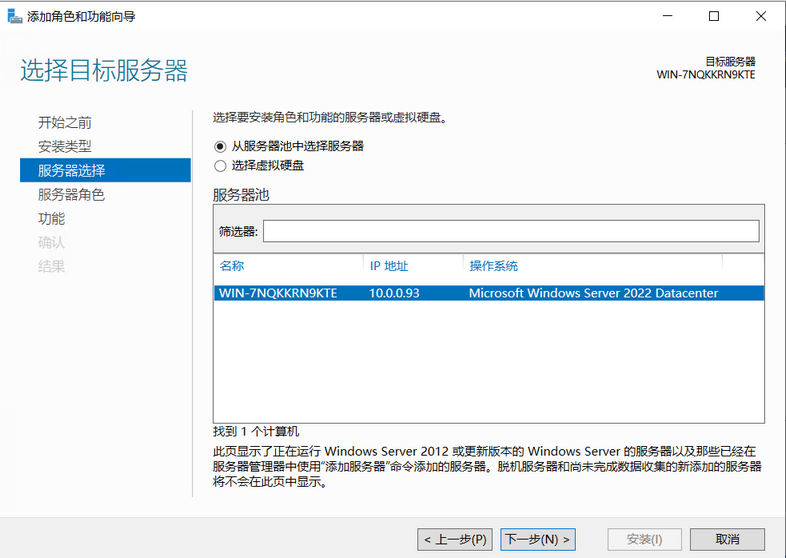
5、勾选“Hyper-V”,弹出功能对话框
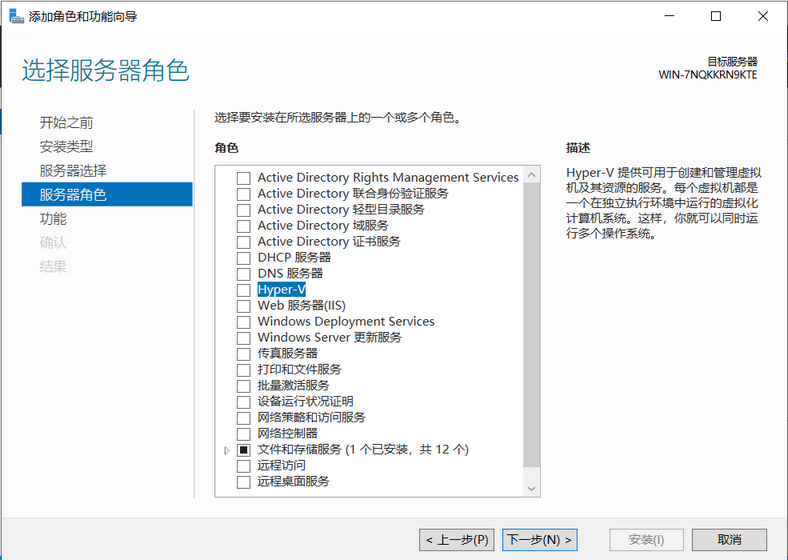
6、功能对话框默认即可,点击“添加功能”
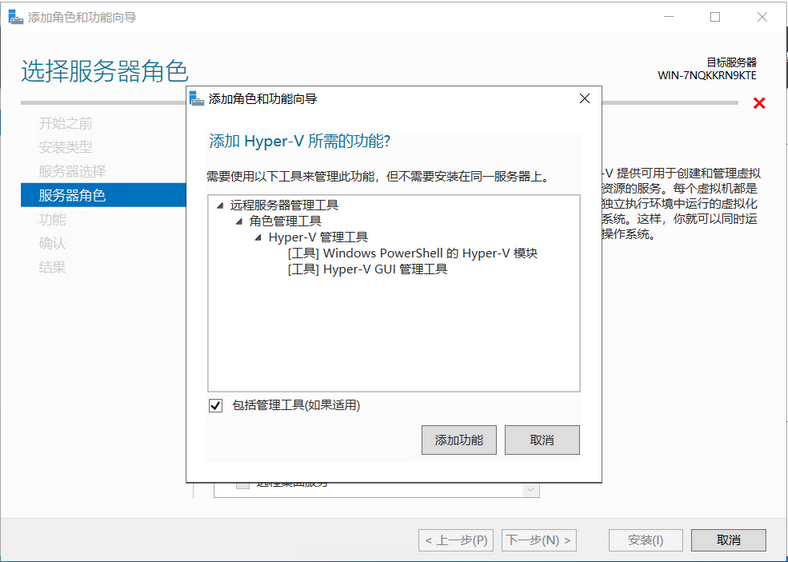
7、看到已经选中Hyper-V,点击“下一步”
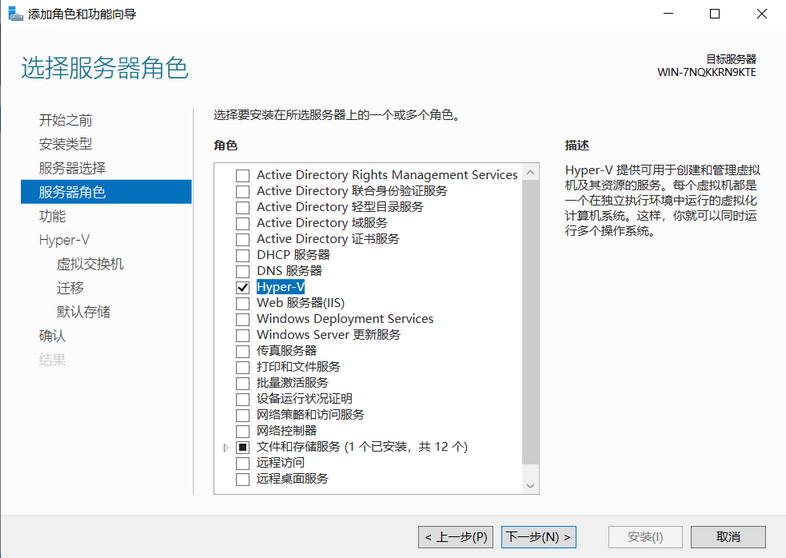
8、功能默认即可,点击“下一步”
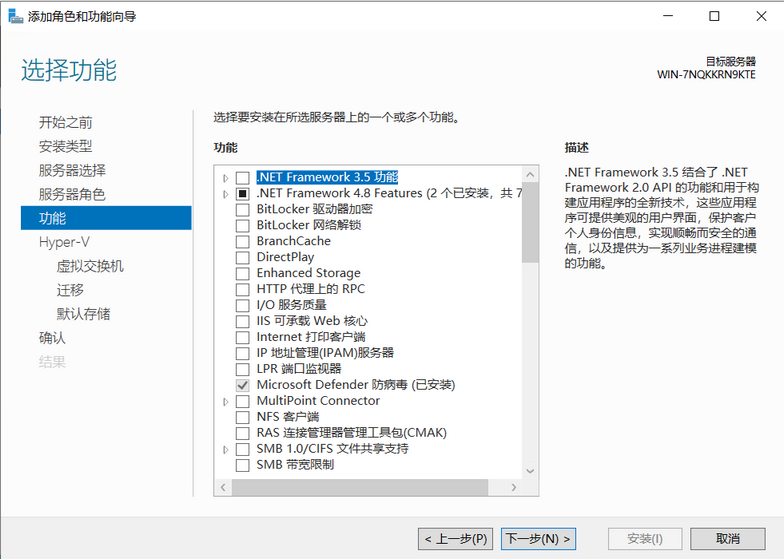
9、点击“下一步”
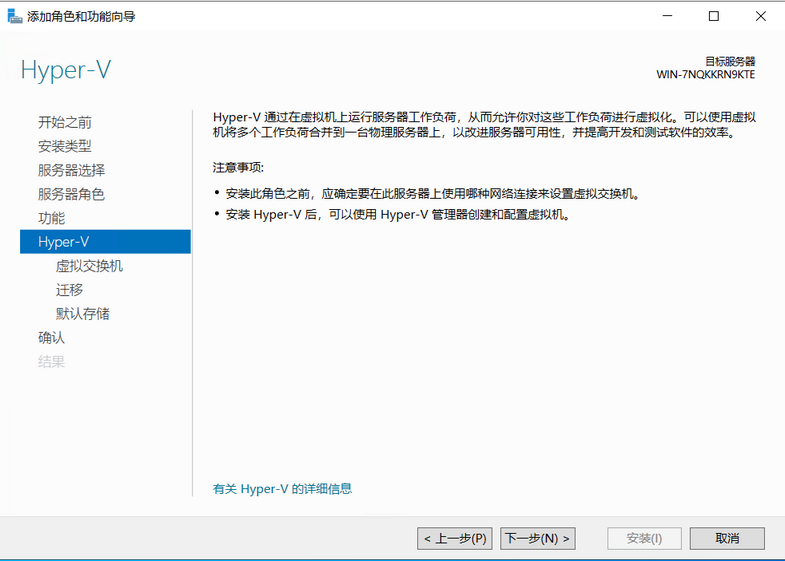
10、虚拟交换机,勾选网卡(我这边演示机器只有1个网卡),点击“下一步”

11、Hyper-V实时迁移功能,单台Hyper-v的时候默认即可,点击“下一步”
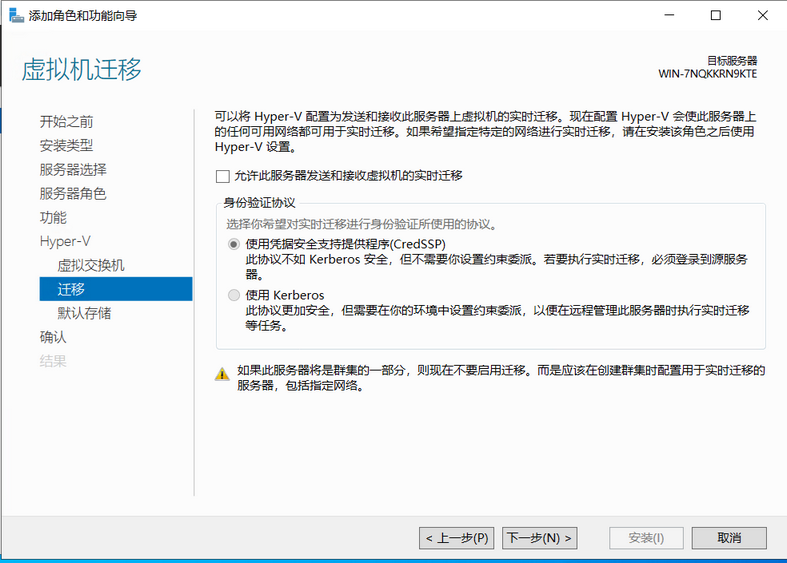
12、虚拟机配置和虚拟机磁盘文件存储位置,选择到自己存储的位置,点击“下一步”
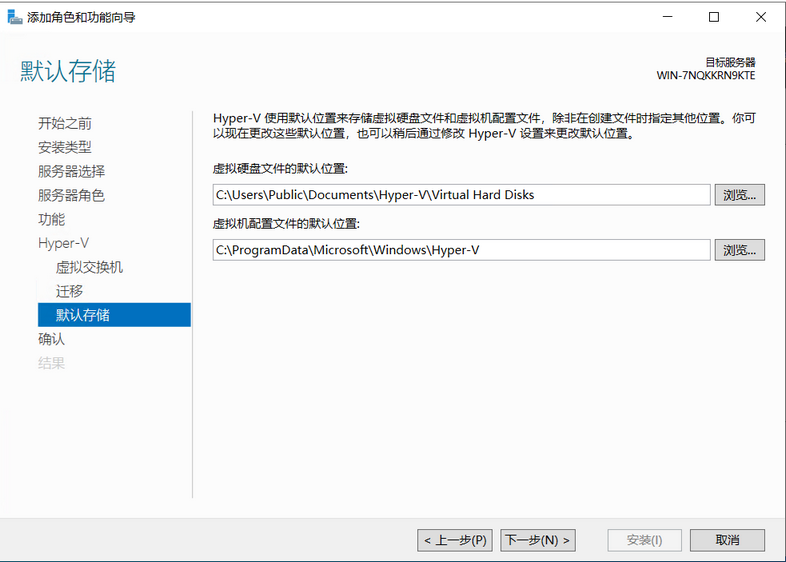
13、确认安装,勾选“如果需要,自动重新启动目标服务器”,点击“安装”(Hyper-V安装完需要重启)
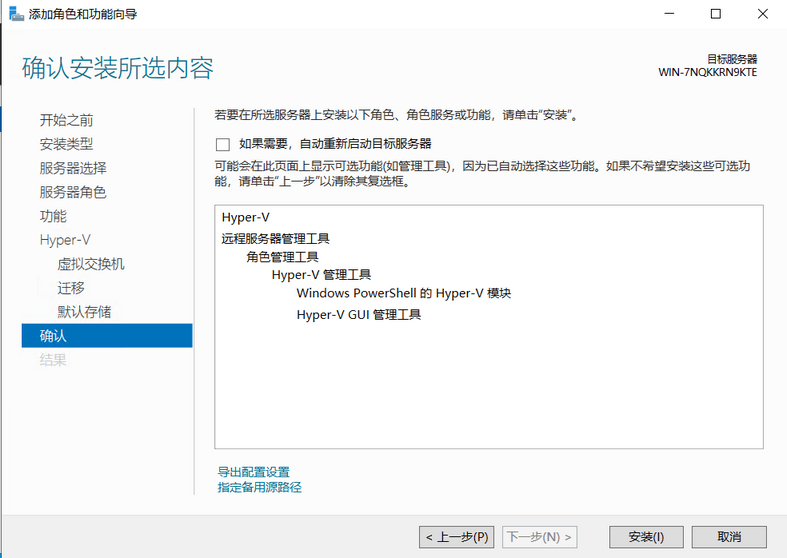
14、重启完,通过“Windows管理工具”,打开“Hyper-V 管理器”。 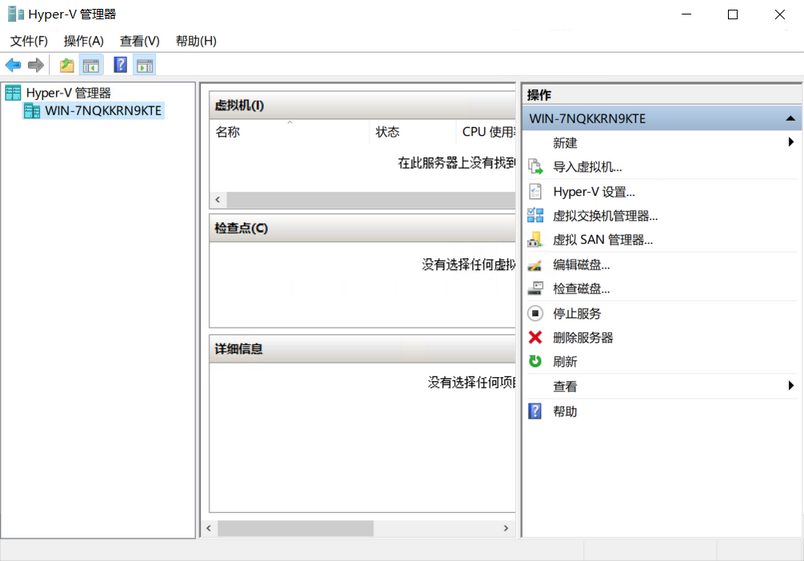
版权声明: 本博客所有文章除特别声明外,均采用 CC BY-NC-SA 4.0协议
转载请注明文章地址及作者